Avtor Skrbnik
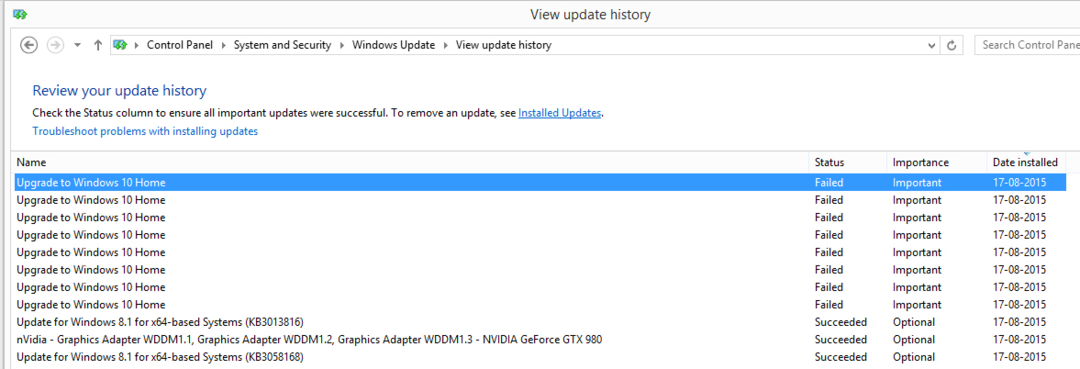
Obvestilo sistema Windows 10 o brezplačni nadgradnji je povzročilo več kot 190 milijonov računov Windows 10 po vsem svetu. Čeprav je večina ljudi nadgradila na Windows 10 brez večjih težav. Toda mnogi od njih so dobili napako pri neuspešni posodobitvi. To doživlja veliko ljudi, ki se poskušajo nadgraditi na Windows 10 napaka in nimajo ideje, kaj storiti, da bi odpravili to napako. Tu v tem članku vam bom pokazal načine, s katerimi lahko odpravite to napako.
Preberite: Popravek: Windows 10 Napaka pri konfiguriranju posodobitev sistema Windows
1. način - z ukaznim pozivom
Korak 1 - Poiščite pot do mape C: \ Windows \ SoftwareDistribution \ Download. Izbrišite vse v mapi in jo naredite prazno.
2. korak - Zdaj poiščite CMD in ga zaženite kot skrbnik.

Zdaj vanj napišite spodnji ukaz in pritisnite Enter.
wuauclt.exe / updatenow

Posodobitev se bo zdaj začela brez napak.
2. način - nadgradite Windows 10 z orodjem za ustvarjanje medijev
Korak 1 - Prenesite Windows 10 s strani za prenos Microsoft Windows 10
prenesite Windows 10 za nadgradnjo
Opomba - različno ga lahko prenesete za 32- in 64-bitne različice računalnika. Pojdite v moj računalnik -> Lastnosti, da vidite svojo različico.
2. korak - Zdaj kliknite z desno miškino tipko in jo zaženite kot skrbnik. Izberite nadgradnjo tega računalnika zdaj

3. način - z urejanjem registrskega ključa
Korak 1 - Pritisnite tipko Windows + r in vnesite regedit vanj in pritisnite ok.

2. korak - Zdaj poiščite spodnjo lokacijo v levem meniju.
HKEY_LOCAL_MACHINE –> PROGRAMSKA OPREMA –> Microsoft –> Windows –> Trenutna verzija –> WindowsUpdate –> OS Nadgradnja
Preveri AllowOSUpgrade obstaja v njem ali ne. Če ne obstaja, z desno miškino tipko kliknite desno stran in ustvarite novo vrednost DWORD (32-bit) z imenom = “AllowOSUpgrade” (brez narekovajev) in nastavite vrednost = 1.

Zdaj znova zaženite sistem in nadgradnja sistema Windows 10 se bo začela brez težav.


